Курсовая на тему магазины. Федеральное агентство железнодорожного транспорта федеральное государственное бюджетное образовательное учреждение высшего образования Петербургский государственный университет путей сообщения Императора Александра I
 Скачать 1.5 Mb. Скачать 1.5 Mb.
|
|
ФЕДЕРАЛЬНОЕ АГЕНТСТВО ЖЕЛЕЗНОДОРОЖНОГО ТРАНСПОРТА Федеральное государственное бюджетное образовательное учреждение высшего образования «Петербургский государственный университет путей сообщения Императора Александра I» (ФГБОУ ВО ПГУПС) Факультет «Автоматизация и интеллектуальные технологии» Кафедра «Информационные и вычислительные системы» Специальность 23.05.04 «Эксплуатация железных дорог» Специализация «Магистральный транспорт», «Пассажирский комплекс железнодорожного транспорта», « Грузовая и коммерческая работа», «Транспортный бизнес и логистика». Курсовая работа по дисциплине «Информатика» на тему: «Создание и обработка базы данных» Форма обучения – очная Вариант 12 «Магазины»
Санкт-Петербург 2022 ФЕДЕРАЛЬНОЕ АГЕНТСТВО ЖЕЛЕЗНОДОРОЖНОГО ТРАНСПОРТА Федеральноегосударственное бюджетное образовательное учреждение высшего образования «Петербургский государственный университет путей сообщения Императора Александра I» (ФГБОУ ВО ПГУПС) Факультет «Автоматизация и интеллектуальные технологии» Кафедра «Информационные и вычислительные системы» Специальность 23.05.04 «Эксплуатация железных дорог» Специализация «Магистральный транспорт», «Пассажирский комплекс железнодорожного транспорта», « Грузовая и коммерческая работа», «Транспортный бизнес и логистика». Задание на выполнение курсовой работы по дисциплине «Информатика» Ф.И.О. (полностью) Тема: «Создание и обработка базы данных» Срок сдачи обучающимся законченной работы: 01 декабря 2020 года Исходные данные для выполнения проекта: База данных должна содержать следующие элементы данных: название магазина; фамилия и инициалы владельца (у одного владельца может быть несколько магазинов в разных районах); площадь торговых и подсобных помещений; время начала работы; время окончания работы; количество сотрудников; сведения о районе расположения (название, глава администрации, телефон). Функции, выполняемые информационной технологией: Заполнение и редактирование таблиц базы данных. Вычисление площади помещений, приходящейся на одного сотрудника (список расположить по убыванию). Формирование списка магазинов, продолжительность работы которых превышает запрашиваемую величину, с подсчетом количества таких магазинов и указанием их владельцев. Вывод сведений о магазине с максимальной продолжительностью работы в заданном районе. Формирование отчета, содержащего названия магазинов с указанием владельца, занимаемой площади и количества сотрудников. Подсчет количества в каждом районе торговых предприятий, площадей магазинов и числа, занятых в них работников. В соответствии с индивидуальным заданием в курсовой работе необходимо: Для Excel: В задании 1 подготовить таблицу из 20 строк и заполнить ее данными с использованием стандартной формы. В заданиях 2 - 5 выполнить необходимые вычисления, фильтрацию и сортировку данных, подведение итогов по группам. Задания, в которых критерий поиска задается или указывается пользователем реализовать с помощью макросов с использованием функции ввода данных. Для иллюстрации двух заданий (на выбор) построить гистограмму и круговую диаграмму. Результирующую таблицу в задаче 5 оформить средствами Excel по своему усмотрению (шрифты, цвета, границы и рамки, заливки и т.п.). Исходная таблица и каждая задача оформляется на отдельном листе Excel. На каждом листе должен быть размещен текст соответствующего задания. Для Access: Спроектировать на листе бумаги структуру базы данных (минимум две связанные таблицы). В каждой таблице определить ключевое поле. Согласовать структуру с руководителем курсовой работы, получив его подпись и отметку в журнале. Для таблиц с помощью мастера форм создать формы разных видов на выбор (в столбец, ленточный, табличный, выровненный) для ввода и корректировки данных. В соответствии с заданиями с помощью конструктора сформировать и выполнить требуемые запросы. С помощью мастера отчетов подготовить первый вариант требуемого отчета, затем при необходимости с помощью конструктора добавить вычисляемые поля и оформить отчет в окончательном виде. По результатам выполнения курсовой работы оформить пояснительную записку, которая должна содержать текст и скриншоты, поясняющие выполнение пунктов задания без включения теоретических материалов. Все скриншоты, помещаемые в пояснительную записку должны быть напечатаны четко, хорошо читаться и содержать только информационную часть экрана. Пояснительная записка должна быть выполнена в MS Word на одной стороне листа белой бумаги формата А4 через полтора интервала (1,5). Шрифт – Times New Roman, цвет шрифта должен быть черным, высота букв, цифр и других знаков кегль 12. Между абзацами должен быть интервал размером 6 пунктов. Текст следует печатать, соблюдая следующие размеры полей: правое – 10 мм, верхнее и нижнее – 20 мм, левое – 25 мм. Объем пояснительной записки 20-25 страниц с учетом титульного листа, задания на курсовую работу, календарного плана, оценочного листа, содержания, введения, заключения и списка используемых источников. Номера страниц проставляются в правом нижнем углу. На титульном листе номер не ставится, следующие страницы начинаются с номера 2. На всех листах, начиная с содержания должен быть верхний колонтитул, включающий номер группы, фамилию, имя, отчество, номер и название варианта. В содержание включаются: введение, заключение, список используемых источников (не нумеруются) и по пять задач соответствующего варианта для Excel и Access (нумеруются). Содержание должно быть сформировано автоматически средствами Word. Перечень графического материала: таблицы, формы, запросы, отчеты, конструкторы таблиц, схема базы данных, бланки запросов, скриншоты промежуточных операций, макросы, диаграммы. Все скриншоты должны хорошо читаться. Дата выдачи задания: 2 ноября 2020 года Руководитель: __________________ А.И. Кожевников Задание принял к исполнению: _________________ И.О.Фамилия. ФЕДЕРАЛЬНОЕ АГЕНТСТВО ЖЕЛЕЗНОДОРОЖНОГО ТРАНСПОРТА Федеральное государственное бюджетное образовательное учреждение высшего образования «Петербургский государственный университет путей сообщения Императора Александра I» (ФГБОУ ВО ПГУПС) Факультет «Автоматизация и интеллектуальные технологии» Кафедра «Информационные и вычислительные системы» Специальность 23.05.04 «Эксплуатация железных дорог» Специализация «Магистральный транспорт», «Пассажирский комплекс железнодорожного транспорта», « Грузовая и коммерческая работа», «Транспортный бизнес и логистика». Календарный план выполнения и защиты курсовой работы по дисциплине « Информатика » Ф.И.О. Тема: «Создание и обработка базы данных»
Руководитель _____________________ (подпись) «____» ____________ 2020 г. ФЕДЕРАЛЬНОЕ АГЕНТСТВО ЖЕЛЕЗНОДОРОЖНОГО ТРАНСПОРТА Федеральное государственное бюджетное образовательное учреждение высшего образования «Петербургский государственный университет путей сообщения Императора Александра I» (ФГБОУ ВО ПГУПС) Факультет «Автоматизация и интеллектуальные технологии» Кафедра «Информационные и вычислительные системы» Специальность 23.05.04 «Эксплуатация железных дорог» Специализация «Магистральный транспорт», «Пассажирский комплекс железнодорожного транспорта», « Грузовая и коммерческая работа», «Транспортный бизнес и логистика». Оценочный лист на курсовую работу по дисциплине « Информатика » Ф.И.О. (полностью) Тема: «Создание и обработка базы данных» Оценка курсовой работы
Заключение: рецензируемая курсовая работа соответствует требованиям основной образовательной программы (23.05. 04) Специальность «Эксплуатация железных дорог», Специализация «Магистральный транспорт», «Пассажирский комплекс железнодорожного транспорта», « Грузовая и коммерческая работа», «Транспортный бизнес и логистика». Итоговая оценка – Руководитель _________________ А.И. Кожевников (подпись) «____» ____________ 2020 г. Оглавление Введение 9 1 Постановка задачи 10 2 Работа со списками в табличном процессоре MS Excel 11 2.1 Создание стандартной формы 11 2.2 Заполнение и редактирование таблицы 11 2.3 Вычисление площади помещений, приходящейся на одного сотрудника 12 2.4 Формирование списка магазинов, продолжительность работы которых превышает запрашиваемую величину, с подсчетом количества таких магазинов и указанием их владельцев. 14 2.5 Вывод сведений о магазине с максимальной продолжительностью работы в заданном районе 15 2.6 Формирование отчета, содержащего названия магазинов с указанием владельца, занимаемой площади и количества сотрудников. 17 2.7 Гистограмма 19 2.8 Круговая диаграмма 19 3. Работа с базами данных в СУБД MS ACCESS 20 3.1 Структура базы данных 20 3.2 Создание таблиц 20 3.3 Создание форм 22 3.4 Заполнение и редактирование таблиц базы данных 23 3.5 Вычисление площади помещений, приходящейся на одного сотрудника 24 3.6 Формирование списка магазинов, продолжительность работы которых превышает запрашиваемую величину, с подсчетом количества таких магазинов и указанием их владельцев. 25 3.7 Вывод сведений о магазине с максимальной продолжительностью работы в заданном районе. 26 3.8 Формирование отчета, содержащего названия магазинов с указанием владельца, занимаемой площади и количества сотрудников. 26 Заключение 28 Список используемых источников 29 ВведениеExcel — это электронная таблица, разработанная Microsoft. Она представляет собой интерактивное компьютерное приложение для организации, анализа, хранения данных в табличном формате. Excel состоит из набора ячеек. Они расположены в виде пронумерованных строк и буквенных столбцов. Excel предоставляет множество преимуществ для пользователя. Во-первых, существуют математические формулы для выполнения статистических и финансовых расчетов. Во-вторых, существуют различные диаграммы, графики и гистограммы, доступные для визуального отображения данных. В-третьих, он предоставляет несколько надстроек, таких как Analysis ToolPak, который предоставляет инструменты анализа данных для статистического и инженерного анализа. Access является системой управления базами данных (СУБД) и является частью пакета Microsoft Office. Access хранит данные в своем собственном формате на основе ядра базы данных Access Jet, которое способно импортировать данные, хранящиеся в других приложениях и базах данных. Access предоставляет множество преимуществ для пользователя. Во-первых, пользователь может создавать запросы, выполнять индексирование, группирование данных, обобщение данных, объединение таблиц, создание отчетов и многие другие задачи с помощью Access. Во-вторых, он также предоставляет простой в использовании графический интерфейс. В-третьих, разработчики программного обеспечения, архитекторы, пользователи используют Microsoft Access для разработки прикладного программного обеспечения. Более того, он применим для хранения данных одного отдела. Другими словами, он подходит для небольших баз данных. 1 Постановка задачиВариант 12. Магазины В базе данных должны содержаться следующие сведения: название магазина; фамилия и инициалы владельца (у одного владельца может быть несколько магазинов в разных районах); площадь торговых и подсобных помещений; время начала работы; время окончания работы; количество сотрудников; сведения о районе расположения (название, глава администрации, телефон). Задачи, выполняемые информационной технологией. Заполнение и редактирование таблиц базы данных. Вычисление площади помещений, приходящейся на одного сотрудника (список расположить по убыванию). Формирование списка магазинов, продолжительность работы которых превышает запрашиваемую величину, с подсчетом количества таких магазинов и указанием их владельцев. Вывод сведений о магазине с максимальной продолжительностью работы в заданном районе. Формирование отчета, содержащего названия магазинов с указанием владельца, занимаемой площади и количества сотрудников. Подсчет количества в каждом районе торговых предприятий, площадей магазинов и числа, занятых в них работников. 2 Работа со списками в табличном процессоре MS Excel2.1 Создание стандартной формыДля создания формы заполняем шапку таблицы, вводим первую запись, выделяем диапазон ячеек (шапку с первой записью) и щелкаем по команде «Форма» на панели быстрого доступа в правом верхнем углу. Стандартная форма Excel представлена на рисунке 1. 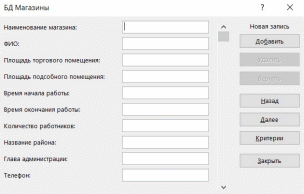 Рисунок 1 – Стандартная форма 2.2 Заполнение и редактирование таблицыЗаполняем данные таблицы с помощью созданной формы. Выполняем редактирование таблицы: включаем «Перенос текста», выравниваем текст посередине и по центру и выделяем жирным шрифтом заголовки таблицы. Заполненная и отредактированная таблица приведена на рисунке 2. 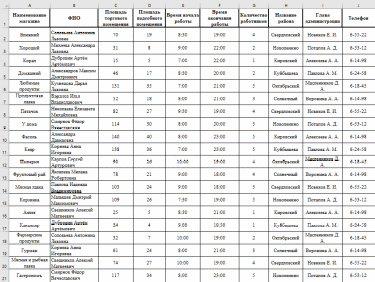 Рисунок 2 – Заполненная таблица 2.3 Вычисление площади помещений, приходящейся на одного сотрудникаНа листе 2 для вычисления площади помещений, приходящейся на одного сотрудника, в созданной ранее таблице создаем дополнительный столбец «Площадь помещения на одного сотрудника», в ячейке K2. Далее в ячейку K3 вводим формулу «=C2/G2» и копируем формулы для остальных строк таблицы. Данная формула делит площадь торгового помещения на количество работников, в данном случае площадь подсобного помещения не учитывается. 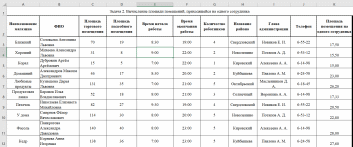 Рисунок 3 – Вычисленная площадь помещения Далее необходимо полученные значения, расположить в порядке убывания. Для этого перейдём на вкладку данные – сортировка и фильтр. В качестве сортировки указываем созданный нами столбец, и порядок сортировки – по убыванию. 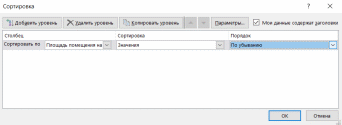 Рисунок 4 – Свойства сортировки В результате получаем отсортированную таблицу с данными 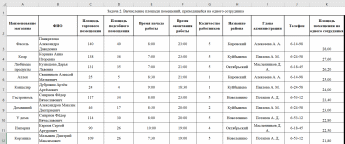 Рисунок 5 – Отсортированная таблица 2.4 Формирование списка магазинов, продолжительность работы которых превышает запрашиваемую величину, с подсчетом количества таких магазинов и указанием их владельцев.На листе 3, для формирования списка магазинов, продолжительность работы которых превышает запрашиваемую величину, с подсчетом количества таких магазинов и указанием их владельцев создаем дополнительный столбец «Продолжительность работы», в ячейке K2. Далее в ячейку K3 вводим формулу «=F2-E2» и копируем формулы для остальных строк таблицы. Данная формула вычисляет время окончания работы и время начала работы. 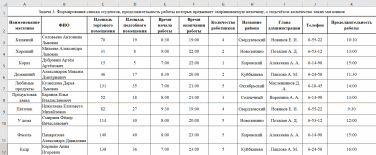 Рисунок 6 – Вычисление значений продолжительности работы Для формирования списка магазинов, где продолжительность работы превышает запрашиваемую величину, воспользуемся расширенным фильтром. Для этого необходимо создать условия, в ячейку А27, вставим шапку нашей таблицы. В столбец «Продолжительность работы пропишем условие: «>12:30».  Рисунок 7 – Условие для расширенного фильтра Для того, чтобы каждый раз не использовать для формирования списка расширенный фильтр, создадим с помощью разработчика кнопку и запишем для нее макрос – применение расширенного фильтра.  Рисунок 8 – Запись макроса Далее перейдем на вкладку данные – сортировка и фильтр – дополнительно и зададим необходимые условия. 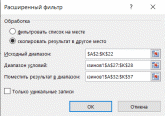 Рисунок 9 – Задание условий для расширенного фильтра В результате получаем следующую таблицу с данными. Для подсчёта найденного количества магазинов воспользуемся формулой: «==СЧЁТЗ(A33:A49) 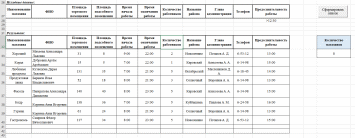 Рисунок 10 – Полученная таблица с подсчётом количества магазинов 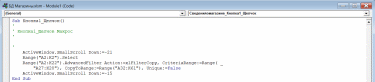 Рисунок 11 – Макрос VBA 2.5 Вывод сведений о магазине с максимальной продолжительностью работы в заданном районеНа лист 4 скопируем таблицу с листа 3, чтобы был столбец продолжительность работы. На ленте «Данные» в коллекции «Сортировка и фильтр» выбираем «Сортировка». В появившемся окне выбираем столбец и порядок сортировки. 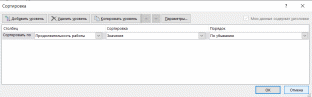 Рисунок 12 – Сортировка столбца продолжительность работы Для вывода сведений о магазине в заданном районе, воспользуемся снова макросом. В тексте макроса вставляем функцию InputBox («Введите наименование района»). 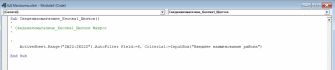 Рисунок 13 – Макрос VBA Так как мы отсортировали столбец продолжительность работы, то первая строка содержит сведения о магазине с максимальной продолжительностью работы. 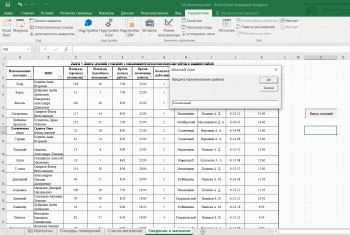 Рисунок 14 – Выбор района  Рисунок 15 – Полученная таблица 2.6 Формирование отчета, содержащего названия магазинов с указанием владельца, занимаемой площади и количества сотрудников.Исходную таблицу с листа БД магазины, копируем на лист 5 и сортируем по столбцу Наименование района. 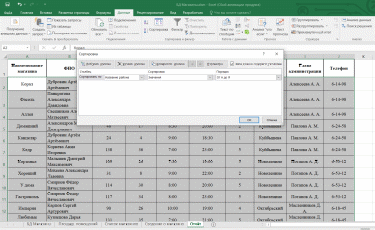 Рисунок 16 – Сортировка по столбцу ФИО Для подсчёта количества в каждом районе торговых предприятий, площадей магазинов и числа, занятых в них работников, воспользуемся промежуточными итогами. На ленте «Данные» в коллекции «Структура» выбираем «Промежуточный итог» и в появившемся окне устанавливаем нужные позиции. 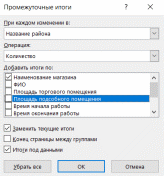 Рисунок 17 – Промежуточные итоги 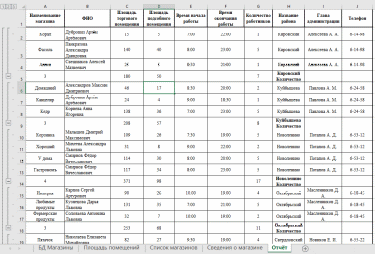 Рисунок 18 – Полученный отчёт 2.7 Гистограмма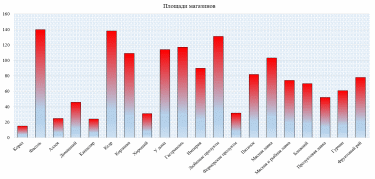 Рисунок 19 – Гистограмма площади магазинов 2.8 Круговая диаграмма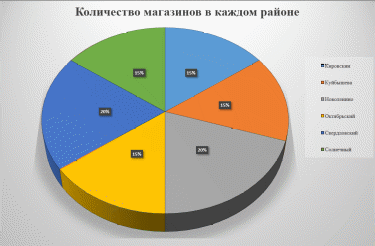 Рисунок 20 – Круговая диаграмма количества магазинов в каждом районе 3. Работа с базами данных в СУБД MS ACCESS3.1 Структура базы данныхТаблица 1 - Магазины
   Таблица 2 - Районы
3.2 Создание таблицОткрываем MS ACCESS и щелкаем «Пустая база данных». Задаем имя файла «Магазины» и щелкаем «Создать». Открывается окно для создания первой таблицы. Правой кнопкой мыши щелкаем по вкладке «Таблица 1» → «Конструктор» → Называем таблицу «Магазины» → «ОК» и конструируем таблицу: задаем имя и тип данных для каждого поля. Далее выделяем поле «Код» и определяем его ключевым. Правой кнопкой мыши щелкаем по названию таблицы → «Сохранить» → Закрываем конструктор. 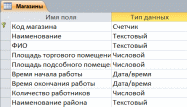 Рисунок 21 – Таблица магазины в режиме конструктора В главном меню выбираем ленту «Создание» и в ней «Конструктор таблиц». Формируем вторую таблицу. Определяем ключевым поле «Код района». При сохранении указываем имя таблицы «Районы» 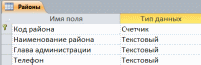 Рисунок 22 – Таблица районы в режиме конструктора Для создания связи между таблицами, перейдем в режим конструктора таблицы магазины. В поле наименование района, создаём мастер подстановки 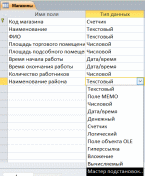 Рисунок 23 – Мастер подстановок для поля наименование района Далее выбираем получить значения из другой таблицы, в качестве другой таблицы выбираем районы. В доступных полях добавляем код района и наименование. После создания мастера подстановки переходим на ленте «Работа с базами данных» выбираем команду «Схема данных». 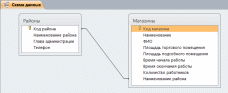 Рисунок 24 – Схема данных Нажимаем на связь между таблицами и устанавливаем для неё обеспечение целостности данных, каскадное обновление и каскадное удаление связанных таблиц 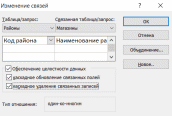 Рисунок 25 – Изменение созданной связи Получаем связь между таблицами типа «Один ко многим». 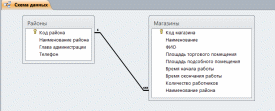 Рисунок 26 – Готовая схема данных 3.3 Создание формНа ленте «Создание» выбираем «Мастер форм» и дальше по шагам создаем форму для всех полей таблицы «Магазины». Выбираем внешний вид формы «в один столбец» и получаем: 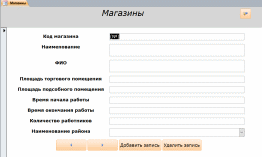 Рисунок 27 – Форма магазины Аналогичным образом с помощью мастера создаем форму для второй таблицы. Внешний вид выбираем – «ленточный» 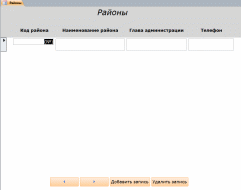 Рисунок 28 – Форма районы 3.4 Заполнение и редактирование таблиц базы данных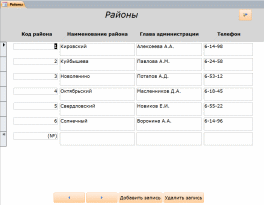 Рисунок 29 – Таблица районы 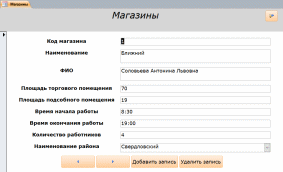 Рисунок 30 – Таблица магазины 3.5 Вычисление площади помещений, приходящейся на одного сотрудникаНа ленте «Создание» вызываем «Конструктор запросов». Добавляем одну таблицу «Магазины» и заполняем поля запроса. В пустом столбце создаем «Вычисляемое поле» и с помощью «Построителя выражений» вводим нужную формул. Меняем заголовок столбца на «Площадь помещения для одного сотрудника». Выполняем запрос и сохраняем его с именем «Вычисление площади». 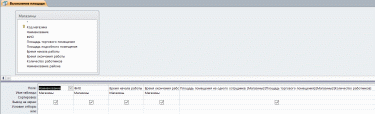 Рисунок 31 – Запрос вычисление площади в режиме конструктора 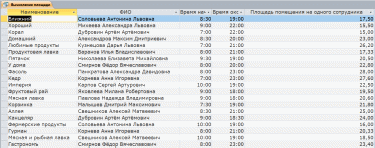 Рисунок 32 – Запрос вычисление площади 3.6 Формирование списка магазинов, продолжительность работы которых превышает запрашиваемую величину, с подсчетом количества таких магазинов и указанием их владельцев.На Вкладке «Создать» → «Конструктор запросов» → Добавляем таблицу→ Добавляем необходимые поля для запроса. Вычисляем продолжительность работы, с помощью построителя выражений. И сделаем условие продолжительности работы более 11 часов. 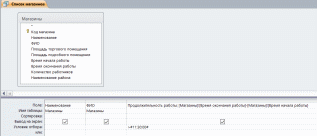 Рисунок 33 – Запрос список магазинов в режиме конструктора 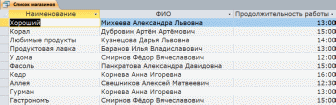 Рисунок 34 – Запрос список магазинов 3.7 Вывод сведений о магазине с максимальной продолжительностью работы в заданном районе.На Вкладке «Создать» → «Конструктор запросов» → Добавляем таблицы→ Добавляем необходимые поля для запроса. Вычисляем продолжительность работы, с помощью построителя выражений. Для наименования района, сделаем параметр («Введите наименование района»). 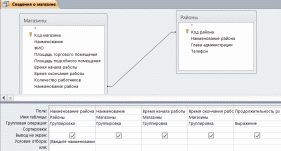 Рисунок 35 – Запрос сведения о магазине в режиме конструктора 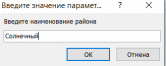 Рисунок 36 – Запрос сведения о магазине  Рисунок 37 – Запрос сведения о магазине 3.8 Формирование отчета, содержащего названия магазинов с указанием владельца, занимаемой площади и количества сотрудников.В «Мастере отчётов» добавляем таблицы и переносим нужные поля, создаем группировку по району, добавляем итоговые значения по полям: площадь, количество сотрудников. 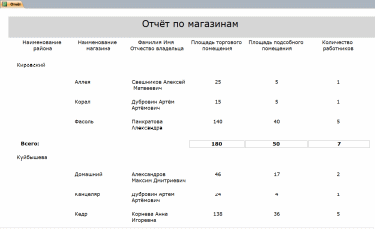 Рисунок 38 – Отчёт по магазинам ЗаключениеПри выполнении курсовой работы было освоено две программы: MS Access и MS Excel. Данные программы позволяют выполнять разнообразные запросы для фильтрования и сортировки данных, составлять отчёты по данным и просматривать их в разных вариантах, создавать формы и использовать их для заполнения, редактирования и просмотра данных. Все поставленные цели выполнены. В Microsoft Office Access и Microsoft Office Excel, была разработана и спроектирована база данных «Магазины», в которой описываются данные об магазинах и районах. В ходе выполнения и проектирования работы, можно сказать, что база данных – это средство для организации оптимизированного хранения, выборки и представления информации. Программное обеспечение, предназначенное для организации и ведения баз данных – это Система Управления Базами Данных (СУБД). Данная база данных (БД) содержит 2 таблицы, 2 формы, 3 запроса, 1 отчёт. Формы используются для просмотра, ввода и редактирования данных, хранящихся в таблицах, являющихся более удобным способом представления информации. Отчёты используются для вывода необходимой информации на бумагу. Запросы используются для быстрого поиска информации в базе данных и получения ответов на разнообразные вопросы. Список используемых источниковСборник заданий по информатике. Ч. 1. Текстовый процессор Word и основные алгоритмические структуры : практикум / А. И. Кожевников, О. В. Петрова. – Санкт-Петербург : ФГБОУ ВО ПГУПС, 2019. – 75 с. – Текст : непосредственный. Сборник заданий по информатике. Ч. 2. Производные алгоритмические структуры : практикум / А. И. Кожевников, О. В. Петрова. – Санкт-Петербург : ФГБОУ ВО ПГУПС, 2019. – 66 с. – Текст : непосредственный. Современные информационные технологии в ПГУПС : сборник трудов XII Санкт-Петербургского конгресса /А. И. Дергачев, С. А. Дергачев, А. М. Перепеченов // Профессиональное образование, наука и инновации в XXI веке. – 2018. – С. 73– 74. – Текст : непосредственный. Сборник учебно-методических материалов и контрольных решений для проведения занятий со студентами университета всех специальностей по дисциплине «Ииформатика» / А. И. Дергачев, Н. В. Байдина, А. М. Перепеченов, В. П. Андреев, Н. Ф. Коянко (свидетельство о государственной регистрации базы данных № 2015620678). – Санкт-Петербург, 2015. – Текст : непосредственный. Выполнение, оформление и защита выпускной квалификационной работы : учебное пособие / Ф. Ф. Корниенко, Ф. И. Кожевников, В. А. Кулишкин, М. Л. Глухарев, М. А. Поляничко. – Санкт-Петербург : ФГБОУ ВО ПГУПС, 2018. – 41 с. – Текст : непосредственный | |||||||||||||||||||||||||||||||||||||||||||||||||||||||||||||||||||||||||||||||||||||||||||||||||||||||||||||||||||||||||||||||||||||||||||||||||||||||||||||||||||||||||||||||||||||||||||||||||||||||||||||||||||||
